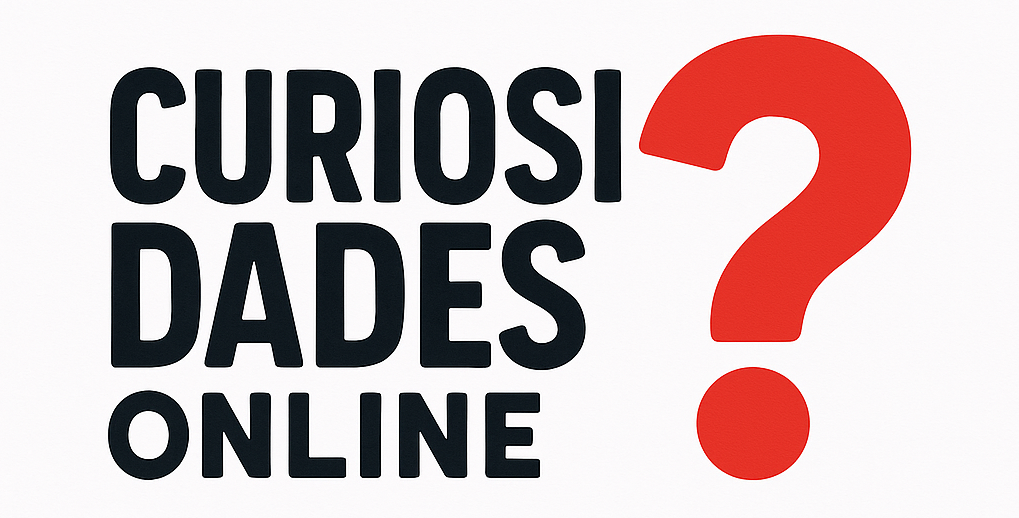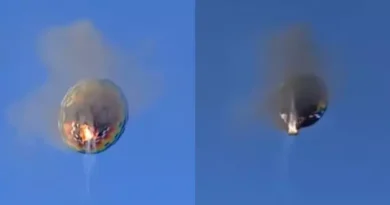Como saber se o seu SSD ou HDD está com defeito?
A saúde dos componentes do nosso PC é algo importante, já que se uma peça fundamental deixa de funcionar, podemos ter um prejuízo irreversível. Em se tratando de armazenamento de arquivos, a coisa fica ainda pior, porque é possível acontecer a perda de dados importantes. Para evitar um eventual desastre desse tipo, vamos auxiliá-lo a saber como anda a saúde de seu SSD ou HD.
Por mais que o armazenamento de dados em nuvem já seja algo muito comum para qualquer pessoa atualmente, ainda mantemos dados importantes armazenados localmente, principalmente se você é um (ou os dois) pé atrás com a forma como tratam seus arquivos.
Checando a saúde de seu drive no Windows
Vamos começar com o sistema mais popular do mundo. É possível fazer isso no próprio Windows e é bem simples, basta seguir os seguintes passos:
–
Entre no Canal do WhatsApp do Canaltech e fique por dentro das últimas notícias sobre tecnologia, lançamentos, dicas e tutoriais incríveis.
–
- Abra o menu inicial e digite “cmd” (sem aspas), clique com o botão direito e depois em Executar como Administrador (é possível também acessar pelo atalho Windows+R e digitar “cmd”, é o mesmo caminho, mas sem os privilégios de administrador);
- Com a janela de comandos aberta, digite “chkdsk C:” (ou qualquer outra letra correspondente ao drive que deseja checar) e aperte Enter.
- O processo pode demorar mais em HDDs e é mais rápido em SSDs. Caso esteja escrito “Não há problemas no sistema de arquivos. Nenhuma ação necessária” no fim do relatório, significa que seu drive de armazenamento está em boas condições.
- A ausência dessa mensagem indica que seu SSD ou HD precisa de correções, então digite “chkdsk C: /r” para rodar uma reparação.
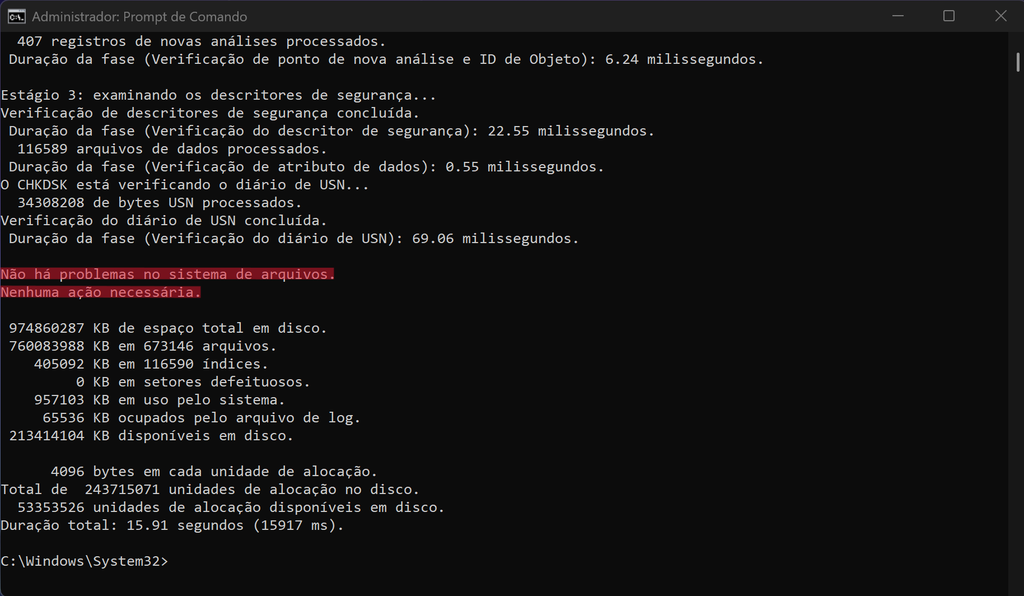
Se a correção foi tudo bem, o relatório avisará, mas tenha em mente que nem todo problema pode ser corrigido dessa forma. Em casos mais extremos de corrupção de dados, é preciso até levar seu SSD/HDD para assistências especializadas em recuperação de dados, caso realmente queira salvar o que está corrompido.
Uma outra forma de saber a quantas anda esse componente importante, é com o CrystalDiskInfo. Esse app entrega informações detalhadas sobre todos os seus drives e como anda a saúde geral e de diferentes setores deles também.
Checando a saúde de seu drive no Mac
É possível também checar se há erros no SSD e HDD em um PC Mac também, mas os passos são diferentes:
- Abra o app Utilitário de Disco no Mac (se o Utilitário de Disco não estiver aberto, clique em ícone do Launchpad no Dock, digite “Utilitário de Disco” no campo de Busca e clique em ícone do Utilitário de Disco”.
- Escolha Visualizar > Mostrar Todos os Dispositivos.
- Na barra lateral, selecione um volume e clique em botão Reparador.
- No diálogo Reparador, clique em Executar e siga as instruções.
- Quando o processo do Reparador estiver concluído, clique em OK.
- Repita os passos de 3 a 5 para cada volume no dispositivo de armazenamento.
- Na barra lateral, selecione um contêiner e clique em botão Reparador.
- No diálogo Reparador, clique em Executar e siga as instruções.
- Quando o processo do Reparador estiver concluído, clique em OK.
- Repita os passos de 7 a 9 para cada contêiner no dispositivo de armazenamento.
- Na barra lateral, selecione o dispositivo de armazenamento e clique em botão Reparador.
- No diálogo Reparador, clique em Executar e siga as instruções.
- Quando o processo do Reparador estiver concluído, clique em OK.
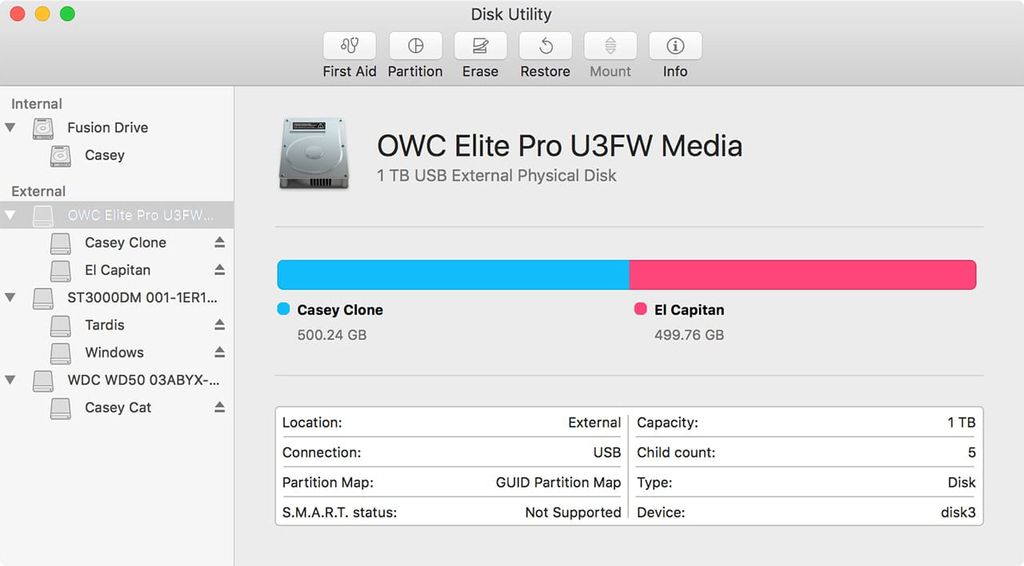
Em todo caso, é importante fazer uso de backup em nuvem para que você não corra risco de perder seus preciosos dados. Existem diversas opções, a própria Microsoft e Apple têm o deles, mas existem alternativas igualmente confiáveis como a do Google também.
Veja mais do CTUP:
-
SSD M.2 SATA ou NVMe: qual o melhor?
- O que é SATA Express, SATA M.2, SSDs PCIe e NVMe?
- 5 erros mais comuns ao comprar um SSD e como evitá-los
Leia a matéria no Canaltech.
O que achou dessa notícia? Deixe um comentário abaixo e/ou compartilhe em suas redes sociais. Assim conseguiremos informar mais pessoas sobre as curiosidades do mundo!
Esta notícia foi originalmente publicada em:
Fonte original